通过将键盘快捷方式(或快捷键)指定给命令、宏、字体、样式或常用符号,可以自定义键盘快捷方式(或快捷键)。 还可以删除键盘快捷方式。 可以使用鼠标或仅使用键盘来分配或删除键盘快捷方式。
使用鼠标指定或删除键盘快捷键
-
转到 “文件 > 选项” > “自定义功能区”。
-
在“ 自定义功能区和键盘快捷方式 ”窗格底部,选择“ 自定义”。
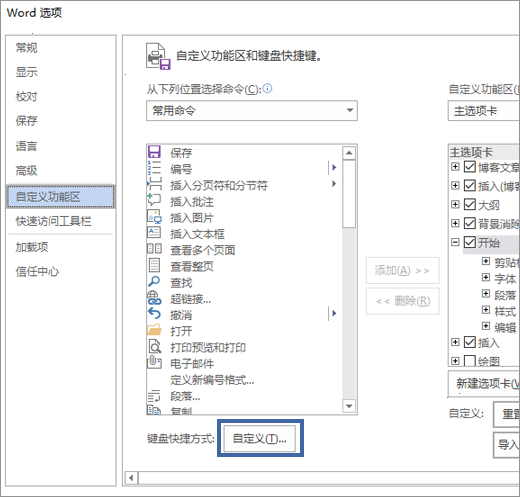
-
在 “保存更改” 框中,选择要保存键盘快捷方式更改的当前文档名称或模板。
-
在“ 类别 ”框中,选择要向其分配键盘快捷方式或从中删除键盘快捷方式的命令或其他项的类别。
-
在“ 命令 ”框中,选择要为其分配键盘快捷方式或从中删除键盘快捷方式的命令或其他项的名称。
当前指定给该命令或其他项的所有键盘快捷方式都将显示在“当前快捷键”框中或下方标签为“目前指定到”的框中。
-
若要分配键盘快捷方式,请执行以下操作:
以 Ctrl 或功能键开始键盘快捷键。
-
在“请按新快捷键”框中,按要指定的键击组合。 例如,同时按 Ctrl 和要使用的键。
-
查看“当前指定为”(或“当前快捷键”)的内容以确定该键击组合是否已指定给某一命令或其他项。 如果已经指定该组合,请键入其他组合。
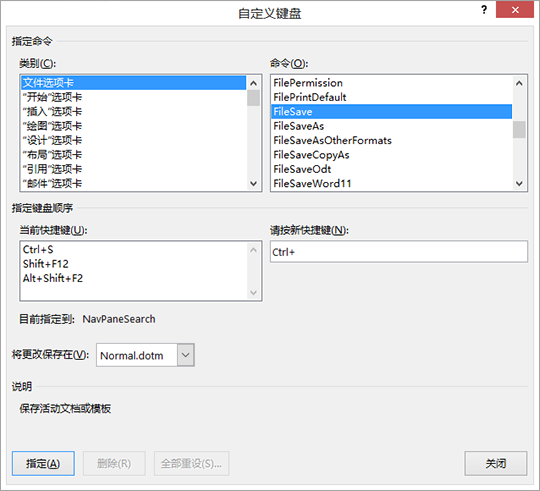
重要: 重新指定组合键意味着你将不能再使用该组合达到原来的目的。 例如,按 Ctrl+B 可将选择的文本更改为加粗。 如果将 CTRL+B 重新分配给新命令或其他项目,则无法通过按 Ctrl+B 使文本加粗,除非通过选择“自定义键盘”对话框底部的“全部重置”将键盘快捷方式分配还原到原始设置。
-
选择“分配”。
注意: 如果使用的是可编程键盘,组合键 Ctrl+Alt+F8 可能已经保留用来启动键盘编程。
删除键盘快捷方式
-
在“ 当前键 ”框中,选择要删除的键盘快捷方式。
-
选择“删除”。
-
仅使用键盘指定或删除键盘快捷方式
-
按 Alt+F、T 以打开“Word 选项”对话框。
-
按向下键选择“自定义功能区”。
-
重复按 Tab 键直到选中对话框底部的“自定义”,然后按 Enter。
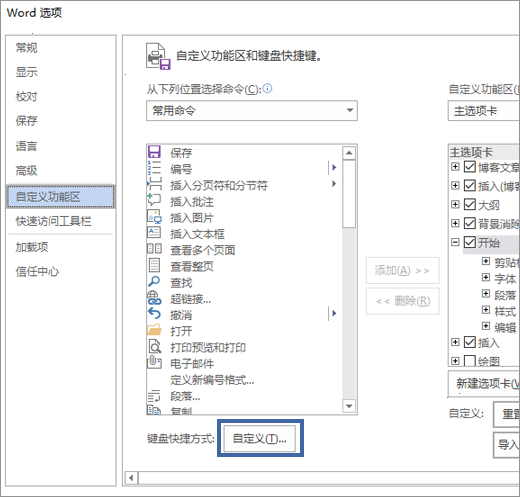
-
在“类别”框中,按向下键或向上键,选择其中包含要为其指定或删除键盘快捷方式的命令或其他项目的类别。
-
按 Tab 键移至“命令”框。
-
按向下键或向上键选择要为其指定键盘快捷键或删除其键盘快捷键的命令或其他项目的名称。
当前指定给该命令或项的所有键盘快捷方式都将显示在“当前快捷键”框中或下方标签为“目前指定到”的框中。
-
若要分配键盘快捷方式,请执行以下操作:
以 Ctrl 或功能键开始键盘快捷键。
-
重复按 Tab 键直到光标位于“请按新快捷键”框中。
-
按要指定的键击组合。 例如,同时按 Ctrl 和要使用的键。
-
查看“当前指定为”(或“当前快捷键”)的内容以确定该键击组合是否已指定给某一命令或其他项。 如果已经指定该组合,请键入其他组合。
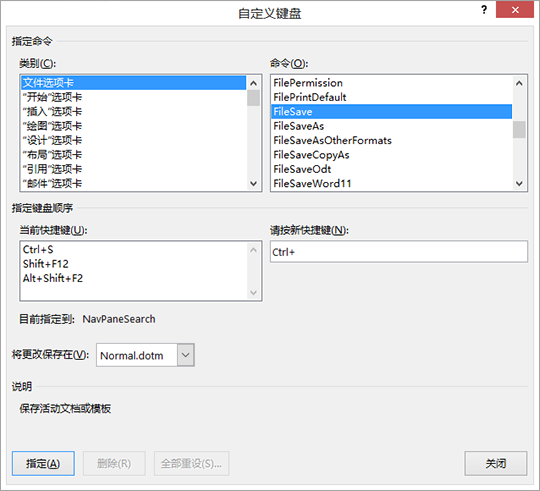
重要: 重新指定组合键意味着你将不能再使用该组合达到原来的目的。 例如,按 Ctrl+B 可将选择的文本更改为加粗。 如果将 CTRL+B 重新分配给新命令或其他项目,则无法通过按 Ctrl+B 使文本加粗,除非通过选择“自定义键盘”对话框底部的“全部重置”将键盘快捷方式分配还原到原始设置。
-
重复按 Tab 键直到选中“将更改保存在”框。
-
按向下键或向上键突出显示当前文档名或要在其中保存键盘快捷键更改的模板,然后按 Enter。
-
重复按 Tab 键直到选中“指定”,然后按 Enter。
注意: 如果使用的是可编程键盘,组合键 Ctrl+Alt+F8 可能已经保留用来启动键盘编程。
删除键盘快捷方式
-
重复按 Tab 键直到选中“将更改保存在”框。
-
按向下键或向上键突出显示当前文档名或要在其中保存键盘快捷键更改的模板,然后按 Enter。
-
重复按 SHIFT+TAB 键直到光标位于“当前快捷键”框中。
-
按向下键或向上键选择要删除的键盘快捷键。
-
重复按 Tab 键直到选中“删除”,然后按 Enter。
-







